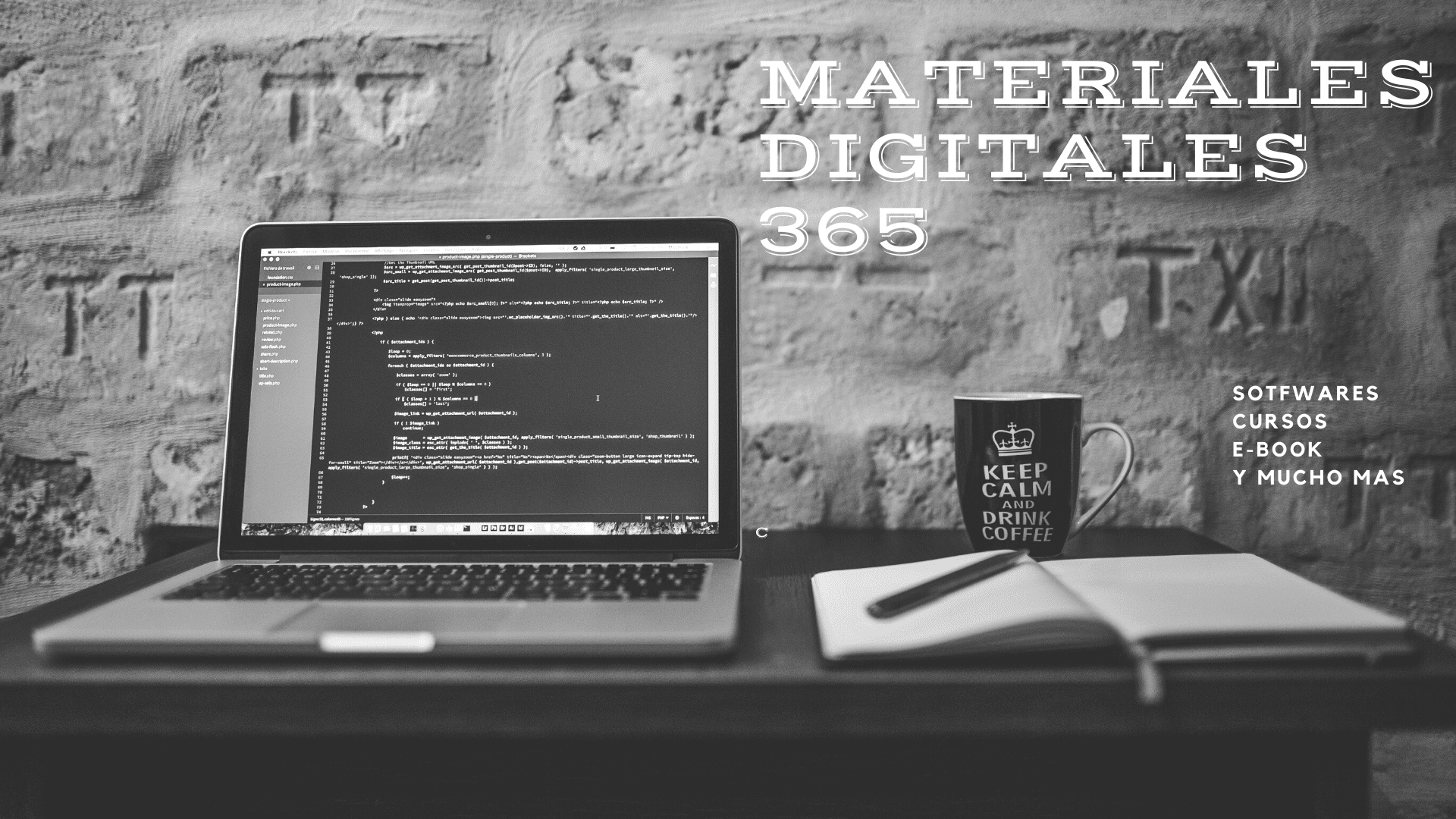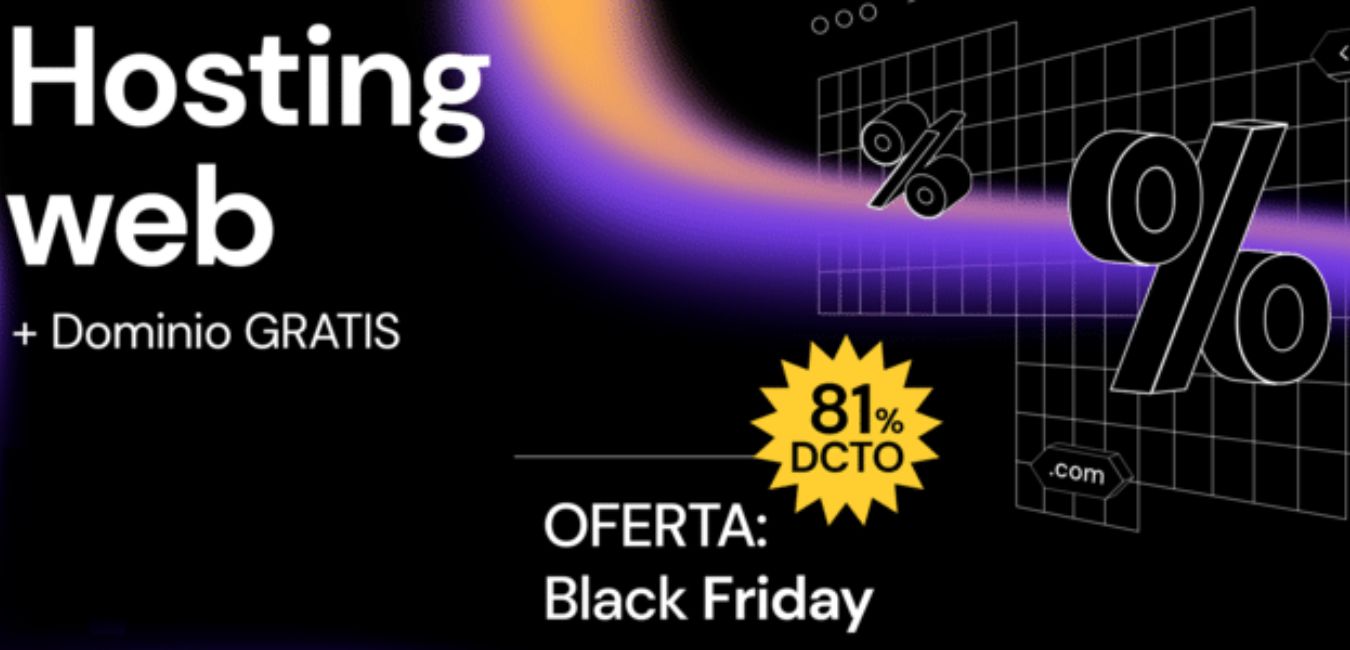Guía para Descomprimir archivos
A continuación encontrará las guías necesarias para poder descomprimir archivos desde la mayoría de los formatos existentes, así como .rar, .zip, 7zip, etc.
Un archivo .rar, .zip u otro es una colección de documentos, programas u otros archivos que han sido reducidos en tamaño y agrupados en un solo fichero comprimido (denominado a partir de ahora ‘archivo .rar’). Esto se hace para facilitar la distribución a través de internet y reducir el tiempo de descarga. También permite la protección de los archivos.
El proceso de extracción de un archivo .rar es el siguiente:
Al terminar la descarga del archivo que tienes en tu correo, verás que te quedara un archivo o varios en este formato:

Es muy simple, deberás darle clics secundarios con el mouse al archivo para que te aparezca la ventana de diálogo, en dicha ventana seleccionaras la opción “Extraer en”, que aparece marcada en la siguiente imagen.
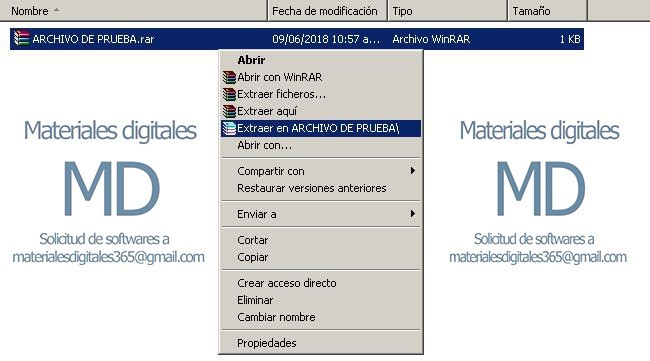
Al darle clics allí te aparecerá la misma ventana que en él capture de pantalla solicitándote la contraseña del archivo, en donde deberás copiar la clave del archivo que te pasamos en el E-MAIL, en la siguiente imagen se muestra el área donde está siempre ubicada la contraseña en caso de haber una.
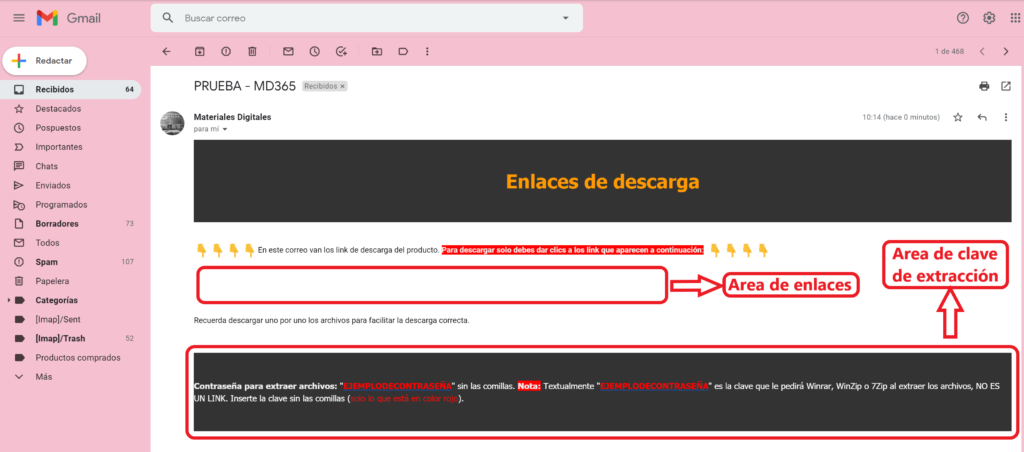
Introduce la contraseña en el área indicada por WinRAR. NO COPIES LA CONTRASEÑA QUE ESTÁ ESCRITA EN LAS IMÁGENES, ya que solo es un archivo de prueba creado para ejemplificar la guía:

Nota: Si el archivo al darle clics a “Extraer en”, no solicita clave y extrae de manera normal, omita el paso de la clave y use los archivos igualmente.
Luego del proceso de extracción que puede durar mucho o poco dependiendo de diversos factores (como lo son la velocidad de tu PC, el peso del archivo y de sí estás usando recursos en tu PC en otras funciones), ahora te quedara una carpeta con el mismo nombre del archivo, como se muestra a continuación:

Cuando entres a la carpeta verás todos los archivos que contenía dicho archivo comprimido.

Recuerda usar WinRAR para extraer los archivos, puedes usar cualquier programa de extracción de archivos, pero WinRAR es el ideal, ya que los archivos fueron creados con dicho programa y son extensión .rar como verás, si tienes mac igualmente intenta descomprimir usando WinRAR en una PC con Windows. Aunque WinZip u otro programa que esté actualizado también servirá.
Puede descargar WinRAR y WinZip con los links que aparecen a continuación:
Si tienes dudas sobre como instalarlos ver Guía para la instalación de software en Windows con archivo .exe y .msi.
Método de extracción de múltiples archivos:
Los archivos de un gran volumen se envían en varias partes (Para facilitar el uso y la descarga de los mismos). Para usar estos archivos, primero debe descargarlos y guardarlos en una sola carpeta.
Luego, de la manera descrita en esta guía, comience a extraer la Parte 1. Todas las partes se extraerán automáticamente en sucesión. No es necesario descomprimir cada archivo por separado.
Finalmente el archivo completo será descomprimido. Y todo el contenido estará en una carpeta con el mismo nombre de los archivos y estará en la misma ruta que los archivos .rar usados, y solo deberá hacer uso de los mismos.
USO DE LOS ARCHIVOS*
Los archivos es importantes que los descomprimas, ya que si están comprimidos no se ejecutan bien y podría fallar tanto la instalación como la activación, da clic sobre el archivo o archivos descargados y procede a extraer el contenido de los mismos, recomendamos que el archivo/os estén en una misma carpeta vacía para facilitar el proceso de descompresión.
En caso de que no te deje descomprimir el archivo porque dice que está dañado o es de un formato desconocido, hay varias soluciones detalladas a continuación:
- Puede ser que la descarga se haya interrumpido o hayas descargado el archivo de manera corrupta. Si bien es muy poco común puede pasar sobre todo cuando son archivos muy pesados y se tarda mucho bajándolos. Intenta descargando el archivo nuevamente usando una buena conexiona internet.
- Asegúrese de estar colocando la contraseña bien sin espacios antes ni al final. Ya que al descomprimir arroja generalmente el mismo error para contraseñas erróneas y para archivos dañados.
- Asegúrese también de que tu antivirus no esté bloqueando el archivo, en este caso desactiva el antivirus mientras realizas el proceso de extracción de los archivos, instalación y activación.
- Por último, abre el programa WinRAR y ve a la sección herramientas. Ahí encontrarás la opción reparar. Utiliza esta opción. Todos los archivos .rar enviados son verificados antes de subirse, por lo que si a ti no te funciona, no es culpa nuestra ni del servidor. Se recomienda utilizar el software IDM, JDownload, Internet Download Manager 5 o algún otro programa de gestión de descargas, para evitar problemas de descarga y para que tengas una mayor velocidad así como estabilidad mientras realizas la misma.